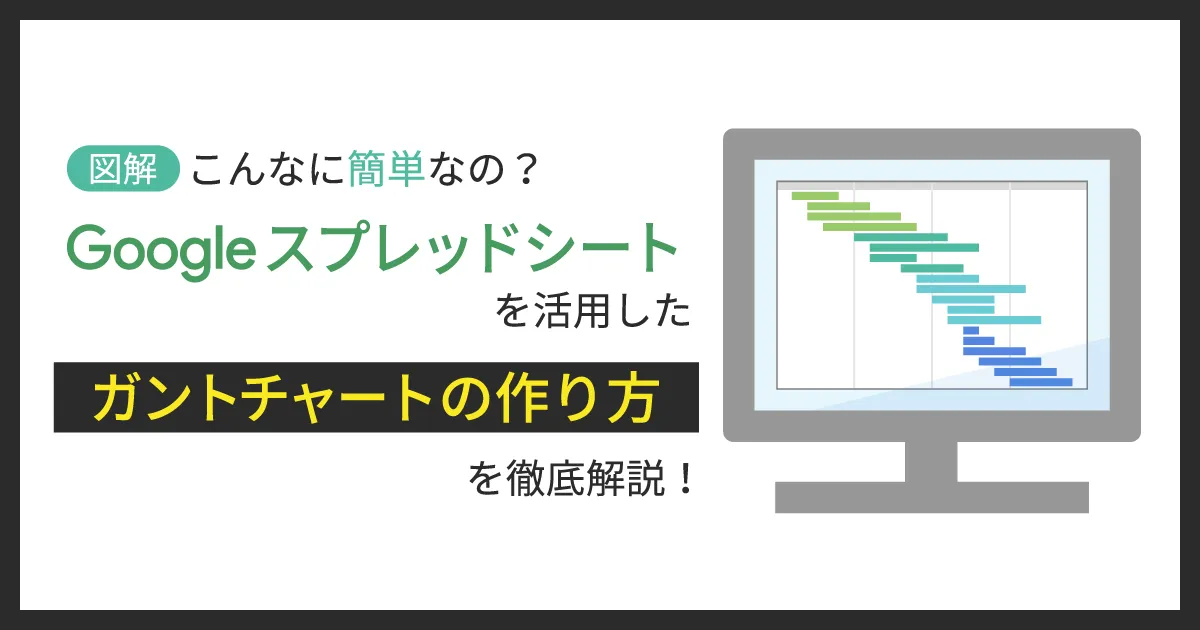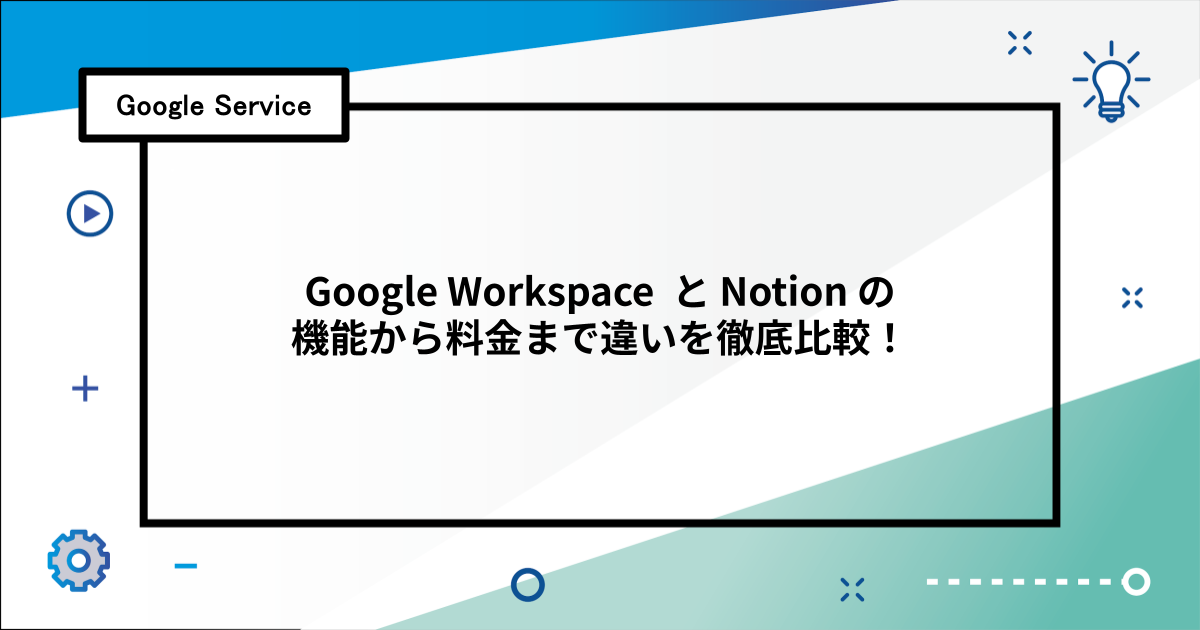- ホーム
- お役立ち
- Google Service
- G Suiteでテレワークを生産的に!機能や使い方・安全性を徹底解説
G Suiteでテレワークを生産的に!機能や使い方・安全性を徹底解説
- Google Workspace
- セキュリティ
- 使い方
- 安全性
- 機能

ビジネスをサポートする Google Cloud ソリューションを学ぶイベント「Google Cloud Day: Digital」の内容をまとめています。
この記事では、以下のイベント内容を記載しています。
- Google でいますぐできること - これから始めるテレワーク -
- リモート アクセスを利用してチームが安全に働ける環境を確保する
Google Suiteの機能の特徴や使い方、セキュリティ面における対策などをまとめていますので、これからG Suiteの導入を検討されている方は、ぜひご参考ください。
目次
テレワークの課題と対策
テレワークを導入するにあたり、個人における導入課題を考えることは大切です。
テレワークの導入により起こりうる課題は、以下の通りです。
- 広い空間が無い事が多い
- 働く環境を自分で作らなければならない
- 子どもや犬などの家族がいる中で仕事をしなければならない
これらの課題に対して、「働く場所」「習慣」「リズム」の3つを整えることで解決することができます。

テレワークで意識すべきことは、以下の3つを挙げています。
- 働く場所:働く場所とプライベートの部屋を変えて切り替える
- 習慣:会社に出社するかのように仕事前に身だしなみを整える
- リズム:ダラダラと働くのを避けるために、1日の達成目標を立てる
習慣やリズムを整えることによって、会社から離れた場所でも効率よく仕事ができるようになるでしょう。
テレワークの働き方に関する詳しい情報は、Googleのプロダクティビティアドバイザーによる「上手な在宅勤務のコツ」をご参考ください。
テレワークに欠かせない「G Suite」の機能とは
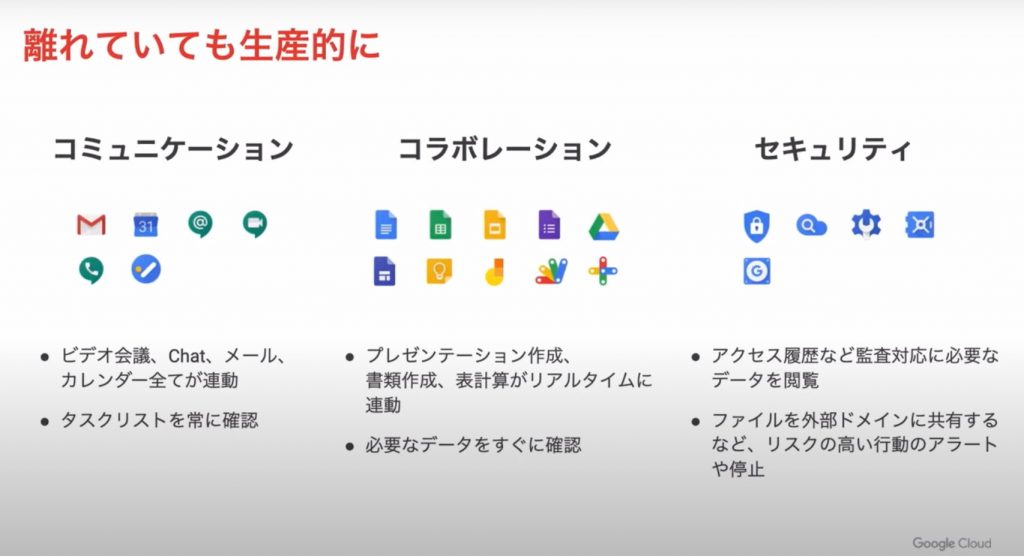
テレワークに必要な機能が揃うGoogleが提供するビジネス向けサービス「G Suite」。G Suiteの利用により、先程ご紹介したテレワークの課題を解決することが可能です。
G Suiteの主な機能は、以下の4つです。
- コミュニケーション機能
- コラボレーション機能
- セキュリティ機能
- 他のアプリケーションとの連携
機能1.コミュニケーション機能
G Suiteのコミュニケーション機能は、多方面からテレワークの課題を解決してくれます。
シームレスな連携が重要
まず、テレワークにはシームレスな連携が重要です。
複数のアプリを使わずとも、円滑にコミュニケーションを行える環境を整えることでストレスフリーな働き方を実現できます。
G Suiteにはメールやチャット、カレンダーなどのビジネスツールの利用中でも、すぐにビデオ会議が開けます。
作業中に疑問点をすぐ質問することができるので、問題解決がスムーズです。
作業を効率的に
G Suiteなら、コミュニケーション機能が多くのアプリケーションに備わっているので、作業を効率的に進めることができます。
例えば、Googleドキュメントの同時編集やタスクの追加などです。
スマートリプライ機能
決裁をする時に、キーボード打ち込むのは大変な作業ですよね。
そこで、AIを使ったスマートリプライ機能を利用すれば、承認の内容を「はい」「いいえ」そして、その他の様々な返答から選択可能です。
AIを利用することで文章を打つ手間を省けるため、スピーディーなコミュニケーションが取れるようになります。
機能2.コラボレーション機能について
以下は、コラボレーション機能の重要ポイントをまとめた表です。
| 特徴 | 具体例 |
|---|---|
| リアルタイムな連携 | Googleドキュメントの同時編集やタスクの追加機能など、リアルタイムに連携が取り合える |
| 作業の効率化 | スプレッドシートでは、過去のデータをもとにユーザーが必要とするフォーマットを予想してくれる。AIによる分析機能があるので、効率的に作業を進めることができる |
| セキュアな環境を提供 | ユーザーのアクセス権限を設定できるため、管理者が柔軟に権限を管理できる |
複数人で作業を同時進行するためには、リアルタイムに作業が行える環境が必要です。G Suiteなら、作業効率の向上をサポートする機能や安心して利用できるセキュリティ機能まで、一括して利用することができます。
機能3.セキュリティ機能について
テレワークでは、会社から離れた場所で仕事が行われるため、セキュリティの担保が重要です。G Suiteのセキュリティ機能と特徴のまとめは、以下の通りです。
| 機能 | 具体例 |
|---|---|
| セキュリティダッシュボード | ユーザーのトレンドや利用履歴をダッシュボードで確認できる |
| セキュリティの状況 | セキュリティ設定項目を一覧で確認できる。AIがレコメンデーションをしてくれるので、管理や改善を円滑に行えるので安心 |
| 調査ツール | たとえ外部へ情報が漏洩した場合でも、管理者が強制的に遮断できる |
| デバイス管理の強化 | 紛失時のデバイス管理や、強制的なロックを掛けられる。特定のIPからアクセスを防ぐことも可能 |
リモートワークでは、セキュリティの設定項目が多岐に渡ります。そこで、セキュリティのダッシュボードやセキュリティの状況機能などを利用することで、一括して安全に管理することが可能です。
また、ユーザーが気づかずにポリシー違反をしている可能性もあるでしょう。その場合でも、調査ツールによって随時報告をしてもらえるために、セキュリティを担保できます。
機能4.他のアプリケーションとの連携
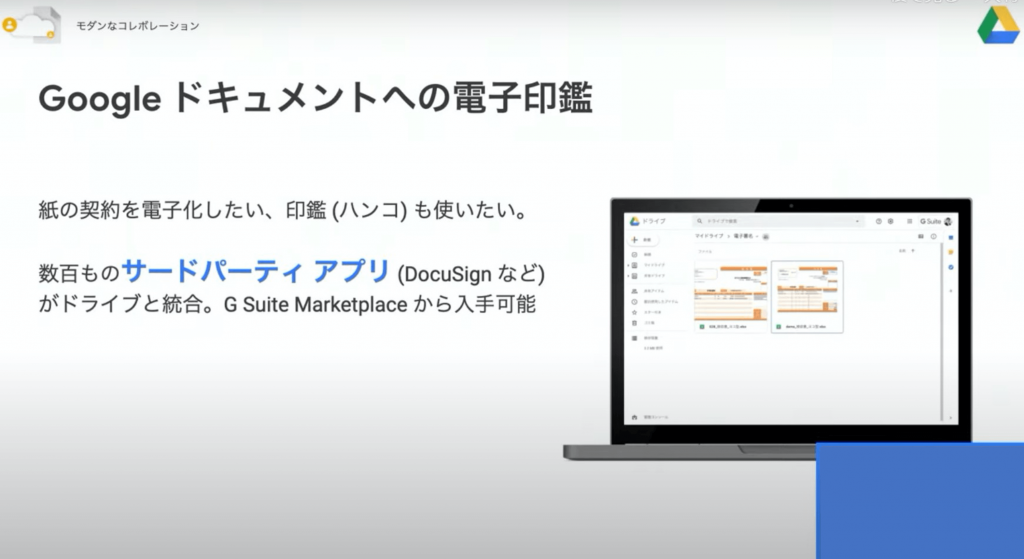
G Suiteは、他のアプリケーションと連携にも優れています。例えば、Microsoft の製品、チャットツールの「Slack」作業効率化ツールの「Coo Kai」、営業支援ツールの「Salesforce」などの様々な機能を持つアプリケーションとの連携が可能です。
イベントでは、テレワークで必要となる電子印鑑のアプリケーション「DocuSign」について解説をしています。
DocuSignを連携して得られるメリットは、以下の3つです。
- サードパーティーアプリ(DocuSign)で、電子印鑑の利用が可能
- 印鑑を登録すれば「電子印鑑」をアプリ上で押印できる
- Googleドライブ上にPDFファイルとしても保存可能
申請書や検収書などに必要な電子印鑑。アプリケーションと連携をすることで、テレワークでも作業効率を高めることができます。
G Suiteの使い方と利用のメリット
イベントでは、G Suiteの使い方を以下3つのシチュエーションに分けて実践されていました。
- 社内・社外との「会議」を設定する方法
- 社外のパートナーと安全に「資料を共有」する方法
- ファイルを共有ドライブに追加する方法
どのシチュエーションも、テレワーク時の利用頻度が高い作業です。使い方と利用のメリットをまとめているので、ぜひ参考にしてください。
使い方1.社内・社外との「会議」を設定する方法
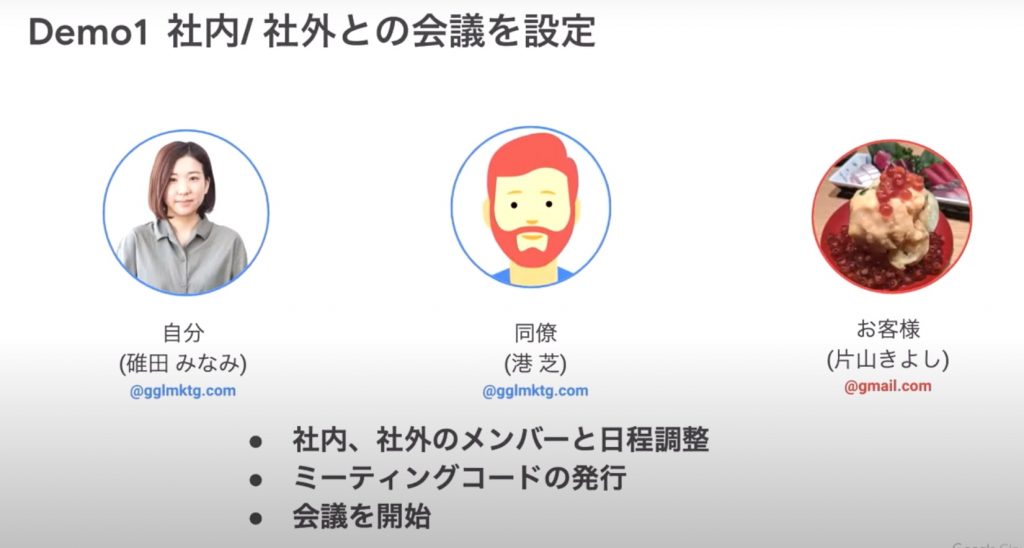
テレワークで必要となるのは、オンラインで行える社内・社外の人との会議。G Suiteでは以下の流れからも会議を設定します。
【会議を設定する流れ】
- Gmailに連絡先を追加する
- 「カレンダー」を開く
- 「ゲスト」欄に参加者を記入する
- イベント名を入力し、保存する
会議の設定方法は様々あります。上記の設定の流れは、社外の人とメールで会議を設定した場合に有益です。また、G Suiteのカレンダー機能を使うことにより、スムーズな会議の設定を可能としています。
社内の人との会議であれば、カレンダーに予定が一覧で表示されるため、予定の調整がより簡単になります。Google Meetのミーティングコードもリアルタイムに作成できるため、設定後における共有作業もスムーズです。
使い方2.社外のパートナーと安全に「資料を共有」する方法

テレワークでは、社外のパートナーと資料を共有する機会が増えるでしょう。そこでG Suiteを利用すれば、社内だけでなく社外の人とも安全に資料を共有することができるようになります。使い方は、以下の通りです。
- 共有したい資料の右上「共有」をクリック
- 編集権限を選択する
手順はシンプルで使いやすいです。編集権限の選択では、「コメント」「閲覧者」「編集」の3種類からユーザー状況を設定することができます。
また相手を指定して、シート上で直接コメントを飛ばすことも可能です。その場合は、指定した相手にメールでコメントの通知が送られるので、連絡を行う手間が省けます。
使い方3.ファイルを共有ドライブに追加する方法
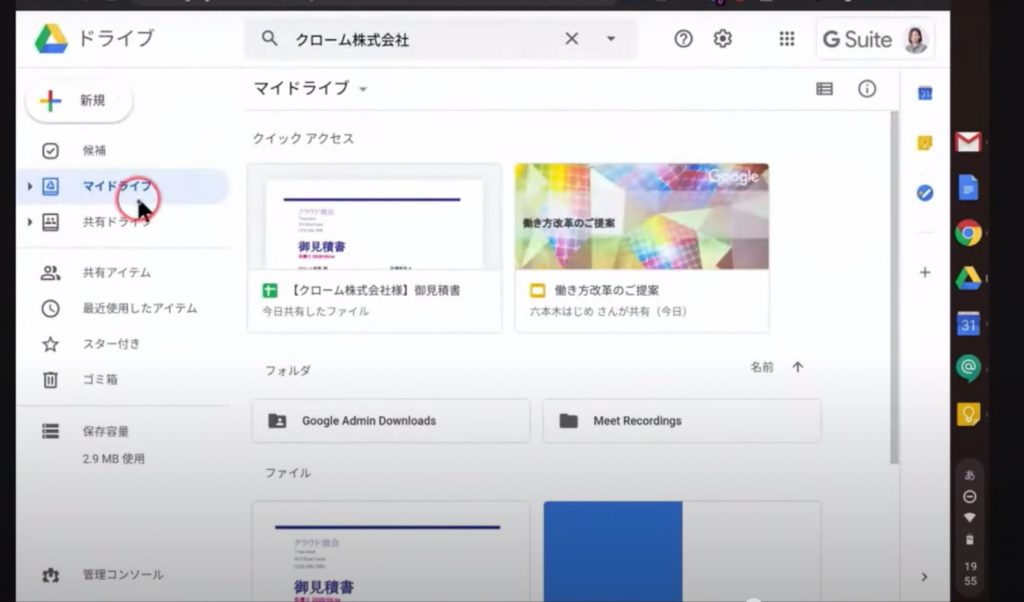
複数名で資料を共有する場合は、共有ドライブに追加する機能を利用します。使い方は以下の通りです。
- 「ドライブ」にフォルダを追加する
- 「設定」でメンバー以外の使用権限を設定する
- 「メンバー」を追加する
- グループや特定の対象者、全社員など利用者のステータスを設定する
共有ドライブを利用するメリットは、アクセス権限の管理ができること。管理者となれば、イベント終了時などに権限の設定を削除または変更することなども可能です。
また、ファイル権限を削除すれば、共有されているユーザーはアクセス権限が終了していることが知らされ、閲覧できなくなります。複数名での利用の際にも、安心してファイルの共有ができるシステムとなっています。
リモートアクセスを利用してチームが安全に働ける環境を確保する
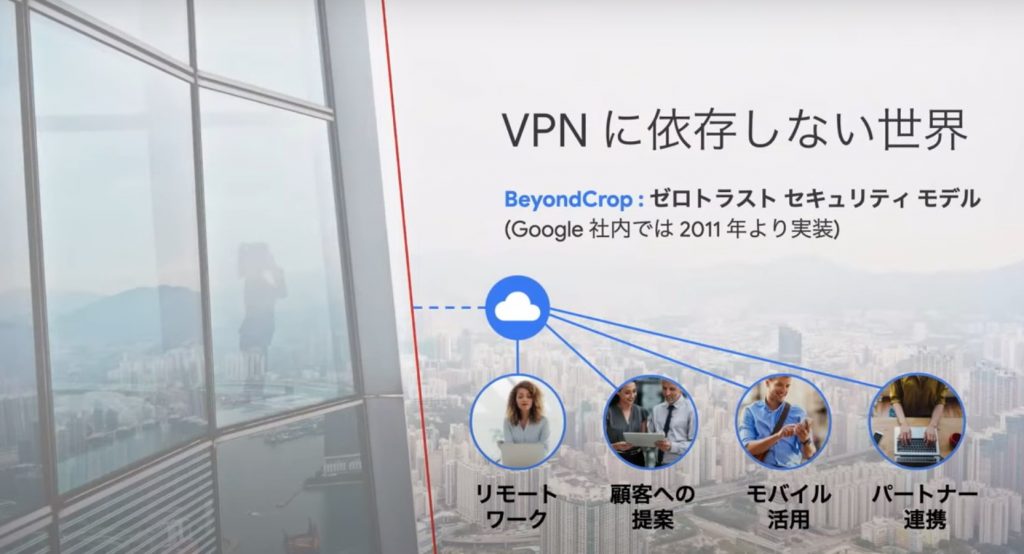
リモートワークを行うには、安全に働ける環境を確保することが重要です。
そしてリモートワークで懸念されるのが、「VPN」技術。VPNは以下の理由により、現代のビジネスの要求に適していないと指摘がされています。
- 管理と運用が頓雑
- コスト高い
- 拡張性がない
- セキュリティが甘い
- 使いにくい
- 第三者のアクセス制限が不可能
などなど。
具体的な課題は、以下の通りです。
- パートナーとの仕事をいかに安全にするか
- 効率的にデータへアクセスするか
- モバイルによるコミュニケーションとデータの活用
- リモートワークの実現
これらのことから、リモートワークでは「VPNに依存しない世界を作る」ことが重要です。
そこでGoogleでは、インフラの課題を解決するために「ゼロトラスト セキュリティ モデル」を導入し、安全にデータを共有する基盤構築に取り組んでいます。
Googleで安全にコンテンツを共有する
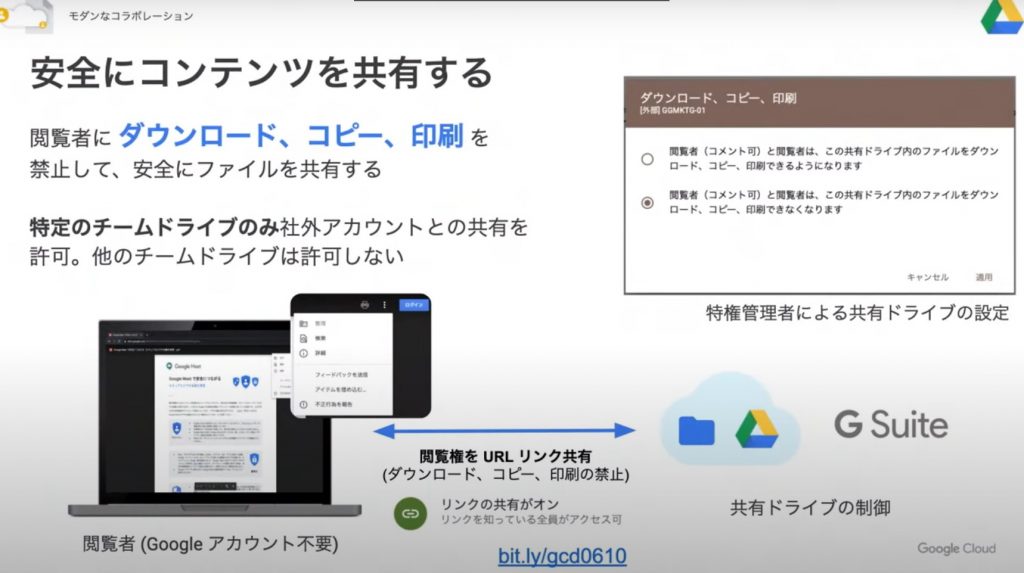
安全な環境を実現するために、Googleでは以下の安全対策が取られています。
- コンテンツの情報管理
- 特定ファイルのダウンロードや印刷を禁止
管理者は管理権限を持つことができるため、細かいセキュリティの設定が可能となります。
例えば「見積書」や「共有不可のドキュメント」などに、ダウンロードの制限がかけられます。Googleアカウントを持たない外部の人にも適用されるので、安全性が高いです。
Google Meetの安全性について
オンライン会議の場合、「部外者の侵入」や「盗聴」などが懸念要素として挙げられます。そこでGoogleのオンライン会議ツール「Google Meet」では、以下の安全対策を行っています。
- URLが特定により部外者が侵入しないようにするため、10桁、25種類の文字からミーティングコードが生成されている
- 社外の参加者は、許可がなければ参加できないシステム
- 盗聴を防ぐために、通信途中で暗号化されている
- Google Meetの監査ログにより、ビデオ会議についてのアクティビティを把握できる
監査ログでは、日時やコード、参加者のIPアドレス、国の位置情報、セッション時間などの詳しい詳細も知ることができます。オンライン会議の安全性が強化されているので、安心して利用することができるでしょう。
Google Meet機能の特徴
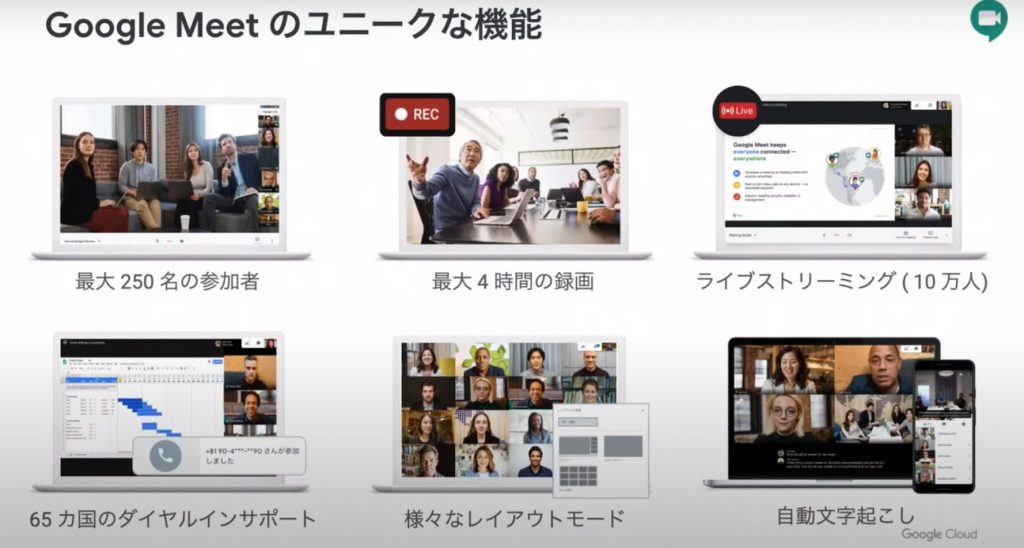
オンライン会議を利用されたことのない方も多くいらっしゃいます。そこで、Googleが提供しているオンライン会議ツール「Google Meet」の特徴をまとめました。
2020年2月~3月におけるユーザー利用時間の合計時間は、なんと1日で30億分以上。世界的にも利用者数の多いGoogle Meetですが、その機能の特徴について以下表にしています。
| Google Meetの機能 | 特徴 |
|---|---|
| 画面の共有 | 共有したい画面を投影できる。資料を画面に映しながら会議ができる |
| 字幕をオンの機能 | 字幕を映すことが可能。英語字幕はグローバル企業におすすめ。今後は日本語にも対応予定 |
| 最大4時間の録画機能 | 会議に参加できなかった社員向けや研修用に懐疑を録画できる |
| レイアウトモード | 複数のユーザーの顔をデスクトップの画面に一覧で表示することができる |
| 最大250名まで参加可能 | 同じ企業内のドメインを持つ人であれば、最大250名まで参加できる |
| 10万人規模のライブストリーミング | 音声が流れるライブストリーミング機能なら、250名以上の場合も対応可能 |
Google Meetは安全性だけでなく、遠隔によるビデオ会議に必要な機能も充実していることが分かります。
その他の Google Cloud Day: Digital での「G Suite」に関するレポート
ビジネス・教育現場・トレーニングに使うべきGoogleのサービスとは
G-genは、Google Cloud のプレミアパートナーとして Google Cloud / Google Workspace の請求代行、システム構築から運用、生成 AI の導入に至るまで、企業のより良いクラウド活用に向けて伴走支援いたします。
Contactお問い合わせ

Google Cloud / Google Workspace導入に関するお問い合わせ